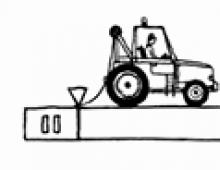Защитный код на тел нокиа 105. Как разблокировать телефон если забыл защитный код нокиа
Эта статья предлагает вашему вниманию несколько способов, которые позволят сбросить в вашем смартфоне Nokia защитный код. Каждый телефон этой компании поставляется с кодом, установленным по умолчанию, - 12345. Если вы заботитесь о безопасности вашего смартфона или содержащейся в нем личной информации (например, контакты, фотографии или что-либо еще важное), эта функция может быть обязательна. Вы можете сделать настройки в своем телефоне таким образом, что доступ к SIM-карте будет заблокирован для сторонних лиц.
Поэтому важно изменить код, настроенный по умолчанию. Тем самым вы защищаете свое устройство. Однако случается такое, что некоторые пользователи забывают свой Nokia защитный код. Зачастую это происходит по той причине, что им не пользуются слишком часто. Если такое произошло, служба поддержки Nokia не сможет помочь вам восстановить код. Поэтому не останется ничего другого, как отключить эту функцию безопасности.
Как сбросить первый способ
Вы можете выполнить жесткий сброс настроек гаджета. Это не совсем то же самое, как возврат к заводской конфигурации. Такая жесткая перезагрузка удалит все данные, имеющиеся в памяти телефона. Поэтому, если у вас есть доступ к содержимому вашего смартфона (если он не заблокирован), пожалуйста, выполните А также убедитесь, что батарея телефона заряжена полностью перед выполнением аппаратного сброса.

Настройки
Чтобы сбросить в вашем Nokia защитный код подобным способом, нажмите и удерживайте ниже 3 клавиши одновременно:
- Для телефонов в классическом стиле - кнопка вызова + * + 3.
- Для полностью сенсорных телефонов - кнопка вызова+ Кнопка выхода + Управление камерой.
- Для сенсорных телефонов с QWERTY-клавиатурой - левый SHIFT + Пробел + BACK.
- Для телефонов Symbian ^ 3 C7, E7, C6-01, X7, E6) - кнопка снижения звука + камерой + Меню.
После того как указанные комбинации клавиш будут удержаны, нажмите и держите кнопку питания, пока не увидите сообщение «Форматирование» на экране. Отпустите все кнопки и подождите, пока форматирование не будет завершено. После завершения этой операции все данные из телефона будут удалены, в том числе и капча.
Как восстановить в Nokia защитный код: второй способ
Вполне возможно, что этот метод не будет работать с вашим телефоном. Но его стоит попробовать прежде, чем делать жесткий сброс устройства, поскольку при его использовании информация не удаляется.
Скачайте и установите Nemesis Service Suite (NSS). Не устанавливайте его на диск С:, поскольку могут возникнуть неполадки в работе ПК. Лучше выбрать диск D.

Подключите смартфон к компьютеру при помощи Ovi Suite или в режиме PC Suite. Закройте Ovi/PC Suite, если сервис будет запускаться автоматически. Вам это не нужно.
Откройте пакет Nemesis Service (NSS). Нажмите на сканирование для поиска новых устройств (верхняя правая часть интерфейса). Выберите «Телефон - постоянная память - прочесть».
Теперь программа будет считывать содержимое памяти вашего смартфона и сохранит его на вашем компьютере. Для просмотра этих данных перейдите в каталог установки Nemesis Service Suite (NSS), а затем - к D: NSSBackuppm. В этой папке вы увидите файл с именем {YourPhone"sIMEI}. Щелкните правой кнопкой мыши по нему и откройте при помощи «Блокнота». Теперь найдите в этом файле. На 5-й записи (5 =) в разделе вы увидите пароль. Он будет выглядеть примерно так: 5 = 3 1 3 2 3 3 3 4 3 5 0000000000. Удалите все цифры через одну, начиная с первой (первую, третью и т. д.). Затем уберите нули, записанные в конце. В данном примере зашифрован стандартный защитный код Nokia - 12345.
Уже много лет мобильный телефон рассматривается не как дорогая игрушка, а как необходимейшая в повседневности вещь. И потому любой сбой устройства в работе может не только вызвать у владельца негативные эмоции, но и стать причиной нарушения трудового процесса и т.д., а это уже не шутки. От подобных недоразумений не застрахованы никакие, даже самые крутые бренды и модели.
Интернет 2 Состояние переключателя на Вкл. Увеличение или уменьшение масштаба Два пальца на экране. что может привести к трафику данных. но у вас нет доступа? Если вы не приобрели тарифный план фиксированной цены у своего поставщика сетевых услуг. вам необходимо подключиться к Интернету. вы можете ввести пароль для подключения. Кроме того. обратитесь к поставщику услуг сети. Выберите. дважды нажмите экран. Выберите Добавить веб-сайт в свои предпочтения Если вы всегда посещаете те же сайты. снова коснитесь экрана.
Выберите «Закрыть файл». Чтобы уменьшить изображение. который требует паролей. Выберите «Архив» - это ячейка памяти, используемая для временного хранения данных. Выберите Совет: Также. что вы просматриваете на сайте. пустой архив после каждого использования. Сообщения и сообщения электронной почты Об отправке сообщений.
К примеру, мобильник завис на блокировке: защитный код забылся или его вовсе не знали, если телефон "бэушный", куплен с рук, а спросить нужные цифры новый хозяин не подсуетился. Фирма - известная и любимая многими Nokia. Как снять код блокировки Nokia ? Люди, сталкивавшиеся с подобной проблемой, знают, что беда поправима, хотя порой и приходится повозиться.
Сообщения и беседы между вами и конкретным контактом организованы в разговорах. Вы можете отправлять текстовые сообщения дольше, чем количество символов, назначенных одному сообщению. Более длинные сообщения будут отправляться в виде двух или более сообщений. Ваш поставщик услуг может взимать с вас плату. Символы, которые используют акценты, другие знаки и варианты языка, занимают больше места, ограничивая количество символов, которые могут быть отправлены в одном сообщении. Использование служб или загрузка содержимого может включать передачу больших объемов данных, что может привести к расходам, связанным с трафиком.
Итак, чтобы снять код блокировки Nokia в домашних условиях, можно использовать как минимум два варианта.
Вариант первый: метод «научного» тыка.
- Если мобильник включается, его следует подключить к компьютеру через PC Suite. Тогда можно будет снять защитный код Nokia , если он запрашивается сразу после включения аппарата.
- Следует скачать утилиту JAF Setup, драйверы к ней подойдут с любого загрузочного диска от Nokia.
- Включить телефон, найти, каково его сопротивление. У разных моделей оно может варьировать.
- Далее понадобятся два небольших, сантиметров по 30-ть, провода и две обычных швейных иглы.
- Вся конструкция подключается таким образом: иголка, проводок, сопротивление, проводок, иголка. Последовательность должна быть строгой! Подключается питание мощностью от 3,6 до 4 В. Подключение даётся на шины + и - , или же контакт BSI изолируется от контакта батарейки. Между контактами батарей Cnd и BSI вставляются те 2 иголки. Далее следует нажать на кнопку включения телефона. Сам аппарат не должен дёргаться, вибрировать, чтобы не вылетели иглы. Через несколько секунд после включения дисплей должен сообщить надписью типа «local mode» или «Test mode», что опыт удался.
- Далее, кабелем-USB подключаем телефон к компьютеру. Последний должен определить Nokia как включенный и нормально работающий. Через компьютер устанавливаем драйвера. Далее нужно установить программу JAF, открыть её и нажать «start».
- Дальнейший шаг, как снять код блокировки Nokia - следует перейти ко вкладке bb5. Там, возле пункта Read User Code установить галочку и нажать на Service. Когда появится новое диалоговое окно, нажать на пункт «Read Code».
- Когда операция будет проделана, сама программа пропишет код аппарата левее от кнопки
Read Code.
Примечание: данный способ хорош для мобильников, созданных на платформах BB5.
Отправить сообщение С текстовыми сообщениями и мультимедийными сообщениями вы можете быстро связаться с друзьями и семьей. В мультимедийном сообщении вы можете добавлять фотографии. Выберите, чтобы добавить получателя из списка контактов или введите номер телефона. Вы можете добавить больше получателей. Выберите поле сообщения, затем напишите сообщение. Чтобы добавить вложение, выберите и файл.
Сообщения и выбор электронной почты. Как ответить на сообщение 1 Выберите разговор, содержащий сообщение. 2 Выберите поле сообщения, напишите ответ, а затем выберите. Пересылка сообщения 1 Выберите разговор, содержащий сообщение. 2 Нажмите и удерживайте сообщение, затем выберите вперед. 3 Выберите, чтобы добавить получателя из списка контактов или введите номер телефона. 4 Выберите. Отправка сообщения вложений может быть дороже, чем отправка обычного текстового сообщения. Для получения дополнительной информации обратитесь к поставщику услуг.
Способ второй: «программный»
Этот способ также применяется в домашних условиях, хотя, как снять код блокировки Nokia, знают, естественно, в мастерских при салонах сотовой связи . Но обращение к ним стоит времени и денег, а самому можно проделать всё оперативно и бесплатно, что уже само по себе выгодно.
Итак, ещё один путь «оживления» - используя программу Mbro USB Nokia Tools Lite. Он пригодится в том случае, если телефон запрашивает пароль до того, как включиться, и к компьютеру потому его подключить не получается. Тогда можно попытаться заполучить код блокировки таким образом:
Если запись, введенная в мультимедийное сообщение, слишком велика для сети, устройство может уменьшить свой размер автоматически. Только устройства с совместимыми функциями могут принимать и отображать мультимедийные сообщения. Внешний вид сообщения может варьироваться в зависимости от принимающего устройства. Отправить сообщение группе людей Вы хотите отправить сообщение всем членам семьи? Если вы создали группу, которая включает их, вы можете сразу отправить текстовое или электронное сообщение всем участникам.
Выберите группу и текст или отправьте электронное письмо , затем напишите и отправьте сообщение. Чат с друзьями Выберите. Прежде чем начать чат, настройте службу чата. Проведите пальцем влево, затем следуйте инструкциям на телефоне. 1 2 Войдите в службу чата, если вы еще этого не сделали. В разделе «Люди» выберите контакт, с которым вы хотите общаться.
- Программу нужно установить и распаковать, запустить.
- Затем телефон подключить через PC Suite.
- На кнопку с микрофоном наводится курсор и нажимается на неё.
- В окне программы, в последней строке есть тот самый защитный код, который был необходим. Его следует ввести в телефон, чтобы проверить работоспособность. И, кроме того, код лучше записать, чтобы потом вновь не пришлось воевать с телефоном.
- Этот способ, рассказывающий, как снять код блокировки Nokia, равно как и пароль, годен для тех телефонов, которые включаются полностью. Сама же программа работает на компьютерах, где в качестве операционки стоят или Winows7. А в качестве телефонов соответственно модели смартфонов Nokia N79 и
В конце концов, телефон можно отформатировать, если не подходят иные варианты. Но это - крайний случай. Хотя, тогда можно полностью обновить софт, поставить другую, более интересную операционную систему , различные утилиты и получить, в конечном итоге, новую модель, даже более совершенную - лишь бы «потянула» начинка, т.е. «внутренности» мобильника.
Вы также можете общаться с группой людей. Сообщения и электронная почта 3 Напишите сообщение, затем выберите. Как ответить на сообщение в цепочке Выберите поле сообщения, напишите ответ и отправьте сообщение. Удаление сеанса В режиме потоков выберите и удерживайте разговор, затем нажмите «Удалить». Когда вы отправляете новое сообщение, оно добавляется к текущему разговору. Если нет разговора, запустите его. Когда вы открываете полученное сообщение с главного экрана, сообщение открывается в разговоре.
Вы можете использовать свой телефон для чтения и ответа на электронную почту, когда вы путешествуете. Вы также можете комбинировать почтовые ящики, чтобы видеть все ваши электронные письма в унифицированном почтовом ящике. Сообщения электронной почты организованы в диалогах.
В сотовых телефонах "Нокиа " существуют несколько видов блокировки: блокировка телефона под оператора, блокировка сим-карты, а также блокировка памяти телефона. При разблокировке защитного кода каждого вида нужно следовать определенной последовательности действий, обеспечивающей разблокировку в случае потери защитного кода .
Добавление почтового ящика Вы можете добавить несколько почтовых ящиков на свой телефон. Введите имя пользователя и пароль в соответствующие поля. Удаление почтового ящика. Длительное нажатие на почтовый ящик, а затем удаление. Увеличение или уменьшение масштаба. вы можете выбрать, какие почтовые ящики объединяться в единый почтовый ящик. Чтение входящего письма Вы можете использовать свой телефон для чтения и ответа на сообщение электронной почты. Соедините свой почтовый ящик 1 На главном экране. 2 Выберите 3 В другом списке «Входящие». выберите почтовый ящик.
Инструкция
При блокировке телефона "Нокиа " под оператора следует обратиться к оператору сотовой связи, под которого заблокирован телефон. Данный вид блокировки существует для предотвращения использования телефона в сети оператора, отличного от исходного. При обращении к оператору, запросите код разблокировки, который позволит вам разговаривать, вставив другую сим-карту. В случае, если у вас не получится получить код разблокировки, потребуется перепрошивка.
В почтовом ящике. 2 Выберите 3 В списке входящих сообщений. выберите почтовый ящик. Единый почтовый ящик позволяет просматривать все входящие сообщения электронной почты. выберите сообщение электронной почты. Отмена ассоциации «Входящие» 1 На экране «Пуск» 48 Сообщения и электронная почта Просмотр нескольких почтовых ящиков в унифицированной папке «Входящие» Если у вас несколько учетных записей электронной почты. выберите почтовые ящики, для которых вы хотите отключить связь и отменить связь.
На экране «Пуск». выберите входящие, которые вы хотите связать с ним. поместите два пальца на экран и переместите их друг к другу или в противоположных направлениях. Выберите его. Удаление сообщения электронной почты Откройте сообщение электронной почты. Как ответить на сообщение электронной почты 1 Выберите. На экране «Пуск». Отправить электронное письмо Вы можете использовать свой телефон для записи и отправки сообщений электронной почты и прикрепления файлов к сообщениям. Если электронное письмо содержит веб-адрес.
Для перепрошивки телефона вам потребуется дата кабель, драйвера и ПО для синхронизации, а также программное обеспечение для перепрошивки и непосредственно прошивка, которую вы планируете использовать. Прошивка - это программное обеспечение, которое отвечает за полноценное функционирование сотового телефона . Синхронизируйте телефон с компьютером, используя дата кабель, после чего залейте прошивку. Не забудьте полностью зарядить батарею перед началом операции, а также скопировать всю личную информацию на компьютер.
Чтобы отправить сообщение электронной почты. Присоединить файл. выбрать. Если приложение еще не загружено на ваш телефон. Чтобы удалить получателя. Сохранение вложения Откройте вложение. Установите флажки рядом с вашими электронными письмами. затем выберите. выберите ответ. 2 Отвечать только отправителю. Переслать электронное письмо Выберите вперед. нажмите слева от электронного письма, которое вы хотите удалить. затем выберите его после загрузки. Удалите несколько сообщений электронной почты одновременно с почтовыми ящиками. выберите почтовый ящик.
При блокировке сим-карты обратите внимание на карточку от сим-карты. На ней должен находиться пин-код и пак-код. В случае, если вы забыли пин-код, введите указанный на карте. В противном случае введите пак-код, который позволит вам сбросить забытый пин-код и ввести новый. Если эти попытки потерпели неудачу, обратитесь в сервисный центр вашего оператора чтобы получить новую карту-дубликат вашей заблокированной сим-карты.
Введите тему в поле Тема:. выберите их имя или адрес электронной почты и выберите Удалить. Сообщения и электронная почта 47 Открыть вложение Выберите приложение. для открытия адреса в веб-браузере вашего телефона. затем выберите. выбрать. Чтение сообщений электронной почты. Зачем носить с собой отдельную камеру. 3. Сделать снимок. 1 2 Увеличение или уменьшение масштаба. вы можете просматривать свои фотографии и видео на телефоне и отправлять их семье и друзьям. 50 Камера Открытие электронной почты с главного экрана На главном экране можно установить несколько почтовых ящиков. выберите плитку.
В случае, если телефона заблокировался, вам потребуется сбить все настройки телефона либо обнулить прошивку, или перепрошить телефон. Для получения специальных кодов на сбой настроек или на обнуление прошивки обратитесь в сервисный центр. Имейте ввиду, что при использовании этих кодов все ваши личные данные могут быть стерты. Для перепрошивки телефона используйте Шаг №2.
Например. нажмите клавишу камеры. нажмите и удерживайте кнопку камеры наполовину вниз. нажмите клавишу камеры. Фокус блокируется, когда белая граница перестает мигать. вы можете посвятить одно электронное письмо работе, а другое - досугу. полностью нажмите кнопку камеры. если в вашем телефоне есть все необходимое, чтобы увековечить ваши воспоминания? С камерой вашей камеры вы можете легко снимать фотографии и видео. вы можете объединить несколько почтовых ящиков в плитку. Если фокус заблокирован.
Камера О камере Чтобы открыть камеру. Фотографии также могут быть легко доступны через Интернет. Съемка Чтобы открыть камеру. Не перемещайте телефон до тех пор, пока изображение не будет сохранено, и камера снова не будет готова к съемке. Кроме того. вы можете узнать, получили ли вы новое электронное письмо и количество непрочитанных писем. Выберите «Советы по использованию камеры». Некоторые советы, чтобы максимально использовать возможности камеры для вашего телефона. Съемка на переднем плане Фокусировка на небольших объектах. таких как насекомые или цветы.
Пин-код – это аналог пароля, который используется для авторизации держателя сим-карты при включении мобильного телефона. Владельцу обычно дается несколько попыток для ввода защитного код а. Если они были введены неправильно, сим-карта блокируется. Это – основы пользования мобильным телефоном , которые известны каждому владельцу. Помимо пин-код а существует и другой пароль - Security Mastercode, который блокирует доступ к некоторым функциям. Поэтому ситуации, когда нужно убрать защитный код , весьма распространены.
Используйте ночной режим. 51 Съемка без использования клавиши камеры 1 Для фокусировки на конкретном объекте или области. Вы должны увеличить масштаб камеры. Выберите Съемка в темноте. Вы хотите сделать снимки лучше. Коснитесь объекта или области на экране. Фотографии хранятся в рулоне камеры в центре изображений. пока белая граница не перестанет мигать. 2 Держите телефон в неподвижном состоянии. Чтобы открыть камеру. Чтобы открыть камеру. нажмите клавишу камеры. нажмите клавишу камеры. Увеличение или уменьшение изображения.
Камера Чтобы просмотреть фотографию, которую вы только что создали. Выберите Съемка движущихся объектов Вы находитесь на спортивном мероприятии и хотите захватить действие с помощью своего телефона? Используйте спортивный режим, чтобы сделать более четкие снимки людей в движении. К приложениям. 1 Выберите 2 Переместите экран пальцем. Секундомер останавливается. Просмотр видео. Не используйте вспышку для людей или животных рядом с устройством. Для перехода из режима изображения в режим видео. Чтобы начать запись. набор.
Вам понадобится
- Программа Nemesis Service Suite
- Программа Nokia Unlocker
- Драйвера для USB-кабеля версии 6.85
- Кабель CA - 53
Инструкция
Чтобы убрать защитный код (пин-код ), сделайте следующее (на примере). Зайдите в меню в пункт «Средства», далее – «Настройки». Выберите параметр «Защита» - «Телефон и SIM». В появившемся списке настроек выберите «Запрос код а PIN» - отключить.
Не закрывайте вспышку при съемке. затем выберите. Сохранение информации о местоположении на фотографиях и видеороликах Если вы хотите точно знать, где вы сделали определенную фотографию или видео. вы можете настроить телефон на автоматическую запись местоположения. выберите или. затем выберите фотографии камеры. Для переключения между съемкой и съемкой. он переключается в режим пробуждения. таких как настройки вспышки. Если вы не используете камеру в течение нескольких минут. Переместите палец вправо. нажмите клавишу камеры. сюжетные режимы и разрешение.
Если вы приобретали телефон Nokia с рук, по прошествии времени вполне может оказаться, что некоторые его функции и настройки заблокированы дополнительным цифровым паролем, который вы не знаете. Чтобы убрать защитный код , зайдите на сайт http://nfader.su/. В специальное поле введите IMEI вашего аппарата и подтвердите установкой галочки, что вы - законный владелец телефона. После нажатия кнопки Generate вы увидите в специальном поле Security Mastercode вашего аппарата.
Чтобы повторно активировать его. выберите и установите. выбрать. Чтобы изменить настройки аппарата. его качество может ухудшиться. а также захватывать специальные моменты в виде видеозаписей. нажмите клавишу камеры. Если вы хотите сохранить информацию о местоположении на фотографиях при загрузке их в службу общего доступа . Поделитесь фотографией 1 Сделайте снимок. сделайте снимок. вы можете загрузить его в службу общего доступа. Выберите. вы можете написать имя или номер телефона получателя в поле Кому.
Более эффективное управление мультимедийными файлами. 3 Выберите службу совместного доступа. отметьте ваш любимый или организуйте файлы в альбомах. Увеличение или уменьшение масштаба Два пальца на экране и перемещение их друг к другу или в противоположных направлениях. Фотографии о фотоцентре Фотографии Выберите фотографии. выберите приложения. Просмотр фотографий Выбор снимков. 54 Передача видео с фотографиями 1 Сделайте запись видео. Не все службы обмена поддерживают все форматы файлов или видео высокого качества.
Если это не помогло, придерживайтесь следующего порядка действий, чтобы найти и убрать защитный код
:
Удалите драйвер Nokia Connectivity Cable и, перезагрузив компьютер, установите драйвер версии 6.85. Опять перезагрузите компьютер.
Запустите Nokia PC Suite и подключите телефон через кабель в режиме PC Suite. Дождитесь, чтобы телефон распознался программой, после чего закройте PC Suite, выгрузив её значок из системного трея около часов.
Установите NSS. При первом запуске появится запрос: Please select from the following Service device you will be using after the installations. Выберите Virtual USB device-.
Справа вверху нажмите кнопку с лупой (Scan for new device). Выберите Phohe Info, а затем в новой вкладке - Scan. Слева увидите информацию Phone version и Phone IMEI.
Перейдите на вкладку Permanent Memory, установите галку To File и нажмите кнопку Read. Дождитесь окончания процесса. Результат сохранится в файл с расширением *.pm.
Запустите NokiaUnlocker. Выберите путь к файлу *.pm и нажмите кнопку «Определить». В нижней части окна вы увидите код
блокировки.
Функция защитного кода в мобильном телефоне – защита настроек, ресурсов и персональных данных, хранящихся в телефоне. Код устанавливается на ряд действий по управлению телефоном – сброс до заводских настроек, удаления важных системных файлов.
Производитель телефонов Nokia предусмотрел функцию включения, настройки и изменения защитного кода для всех моделей в разделе меню «Безопасность».
Важно! Следует различать PIN-код, PUK-код и защитный код. Первые два назначаются на сим-карту, защитный – только на настройки мобильного телефона.
Установка и изменение защитного кода в настройках Nokia

Изменить или назначить защитный код можно в Меню раздел Безопасность. Для установки своего, не заводского кода, потребуется ввести стандартный. Вводить его можно неограниченное количество раз.
Самые популярные модели и их стандартный установленный по умолчанию защитный код:
В том случае, если перечисленные коды не подходят, или неизвестна модель мобильного телефона необходимо набрать комбинацию *#7370# - легкий сброс до заводских настроек.
После набора команды аппарат перезагрузится, и код 12345 установится по умолчанию.

При возникновении сложностей с настройками рекомендуется воспользоваться инструкцией, а в случае ее отсутствия, - скачать с официально сайта производителя.
Информацию о модели можно посмотреть под аккумулятором, в настройках или, набрав сервисную команду *#9999#.
В процессе настроек так же может потребоваться указать IMEI аппарата. Наберите для его проверки *#06#. IMEI – уникальный сервисный номер, присвоенный производителем.
Существуют такие пользователи мобильных телефонов, которые изменяют стандартный защитный пароль на телефоне или ставят пароль на флэшку, а потом их просто забывают. Ну это не такая уж и проблема, проблемой это стаёт, когда мы «случайно» заблокируем телефон или пытаемся поставить свою флэшку в другой телефон. Что в этом случае делают пользователи? А я знаю, они прошивают телефон. Сами это они делают или кто-то, не имеет значения. Так вот с помощью этой статьи я хочу показать, что прошивка в этом случае это не самый правильный выход, ведь можно так прошить, что придется покупать новый телефон. Значит сейчас внимательно читайте мою статью, с помощью которой можно, как максимум. За 5 минут восстановить забытый пароль.
Какие поддерживаются телефоны: N95 (RM-159), N95 (RM-245), N95 (RM-160), E90 (RA-6), 6630 (RM-1), 6680 (RM-36), 6681 (RM-57), 6682 (RM-58), N70 (RM-84), N70-5 (RM-99), N71 (RM-67), N90 (RM-42), N91-1 (RM-43), N91-8GB (RM-43), N91-5 (RM-158), N93 (RM-55), 3109c (RM-274), 3110c (RM-237), 3250 (RM-38), 3500c (RM-272), 3500cb (RM-273), 5200 (RM-174), 5200b (RM-181), 5300 (RM-146), 5300b (RM-147), 5500 (RM-86), 5700 (RM-230),
5700 (RM-302), 6085 (RM-198), 6086 (RM-188), 6086b (RM-260), 6125 (RM-178), 6126/6133 (RM-126), 6131 (RM-115), 6131 NFC (RM-216), 6136 (RM-199), 6151 (RM-200),
6233 (RM-145), 6234 (RM-123), 6280/6288 (RM-78), 6290 (RM-176), 6300 (RM-217), 6300b (RM-222), 7370 (RM-70), 7373 (RM-209), 7390 (RM-140), 8600 (RM-164), E50 (RM-170),
E50 (RM-171), E50 (RM-172), E61 (RM-89), E61i (RM-227), E62 (RM-88), E65 (RM-208), N73-1 (RM-133), N73-5 (RM-132), N75 (RM-128), N76 (RM-135), N76 (RM-149), N77 (RM-194), N80-1 (RM-92), N80-3 (RM-91), N92 (RM-100), 3120c, 3555, 3555b,
5310, 6300i, 6301, 6500S, 6500C, 6555, 7500, 7900, 8800, 5320, 5800, 6110, 6120c, 6121c, N705i, N706i, 6124c, 6210, 6220c, 6290, 6650, 6760, 6790, E51, E63, E66, E71, E75, N78, N79, N81, N81 8gb, N82, N85, N95 8gb, N96, 6300i (RM-337), 3600 slide, 5220 XpressMusic (RM411), 5220b Xpress music (RM-410), 7210 supernova, 7310 supernova, 7510a, 7610 Supernova, 6600 fold, 6600 slide, 6600i, 5630d (RM-431), 6700 Navigator (RM-470), 6710 Classic (RM-491), 6720 Classic(RM-424, RM-564), 6730 Classic (RM-547, RM-567), 7020a (RM-497), E52 (RM-469), E55 (RM-482), E72 (RM-529, RM-530), 5730s (RM-465), 5530 (RM-504), 5800d (RM-356), 2700 Classic (RM-561), 2730 Classic (RM-578), 2730c-1b (RM-579), 3600 Slide (RM-352) v56.26 - v57.23, 3720 Classic (RM-518), 5130 XpressMusic (RM-495), 5310 XpressMusic (RM-303) v58.58 - v59.42, 5230 XpressMusic (RM-588), 6202 Classic, 6300 (RM-217) v57.20, 6303 Classic (RM-443), 6500 Slide (RM-240), 6500 Classic (RM-265), 7610 Slide (RM-354), 3710a-1 (RM-509), 3710a-1b (RM-510), 3711a-1 (RM-511), X3 (RM-540), X6 (RM-559) идругиеновыемодели…). О RM-… своего телефона можно узнать набрав на телефоне *#0000#.
Что нужно : 1) Телефон Nokia? 2) Usb кабель, 3) Программы JAF 1.98.62, Эмулятор для JAF 3 и NokiaUnlocker, 4) Пустая голова)))
Начнём :: Отключаем все программы связанные с Nokia. Устанавливаем на компьютер программу JAF (если она ещё не стоит)? Скидываем в папку с программой ЭМУЛЯТОР 3 и скидываем в любую папку Nokia Unlocker. Подключаем телефон и открываем эмулятор. Чтобы запустить программу нажимаем кнопку GO. Программа запущена. Переходим на вкладку BB5. Отмечаем пункт Read PM и нажимаем кнопку Servise:
В первом появившимся окне вводим число 0 и нажимаем OK:

Во втором окне вводим число 500 и нажимаем OK:


Ждем окончание чтения данных. Слово DONE обозначает окончание процесса. После этого закрываем JAF и открываем Nokia Unlocker:

Статьи и Лайфхаки
Наверняка многим знакома неприятная ситуация, связанная с этим кодом. Что делать пользователю, который забыл код блокировки телефона Nokia? Для этого можно воспользоваться специальной утилитой. В данной статье мы расскажем, как.
Сброс забытого кода
Одним из наиболее действенных и часто используемых способов является сброс настроек, то есть откат настроек к заводским. Это актуально и в том случае, если нам нужно сбросить защитный код при смене SIM-карты.- Для начала пробуем ввести стандартную комбинацию, установленную на устройствах Nokia по умолчанию, то есть 12345.
- Если это не помогло, проверяем, есть ли на нашем настольном компьютере менеджер Nokia PC Suite. Найти его можно на диске, которым обычно укомплектован телефон. Кроме того, утилиту легко скачать бесплатно из Интернета.
- После установки менеджера принимаемся за скачивание программы MyNokiaTool. Это также можно сделать совершенно бесплатно. Инсталлировать её не надо.
- Подключаем мобильное устройство к компьютеру.
- Запускаем MyNokiaTool прямо из архива. Можно сразу же не сбрасывать настройки, а попытаться найти забытый код (хотя это и не всегда работает).
- Выбираем пункт «Подключить» и дожидаемся, пока справа появится уведомление о том, что устройство подключено.
- Нажимаем «Прочитать код» и, если нам повезёт, видим забытую комбинацию в соседнем окне.
- Для сброса подключаем мобильное устройство к компьютеру, нажимаем на «Stuft», после чего выбираем меню «Сброс настроек».
- Подтверждаем свои действия нажатием кнопки «ОК». После того, как все настройки будут сброшены, следует извлечь и вновь установить аккумулятор телефона.
- Теперь в мобильном устройстве установлены коды по умолчанию, то есть заводские.
Добавим, что для того, чтобы операция прошла успешно, аппарат обязательно должен быть подключен к ПК в режиме Nokia PC Suite.
Использование NSS

Если наш телефон работает на платформе BB5, можно попробовать воспользоваться утилитой NSS. Также нам потребуются настольный компьютер и USB-кабель.
- Начинаем установку программы.
- В процессе инсталляции отмечаем пункт «Virtual USB device» («Виртуальное USB устройство») и нажимаем «Next» («Далее»).
- По завершении установки открываем программу и нажимаем «Scan for new device» («Сканирование для нового устройства») справа вверху.
- Дожидаемся, пока начнёт мигать надпись «Ready» («Готово») и нажимаем кнопку «Phone Info» («Информация о телефоне») с изображением комбинации 6600.
- Вновь дожидаемся, когда начнёт мигать надпись «Готово», и нажимаем «Scan» («Сканировать»).
- В левом окне должны появиться сведения о версии мобильного устройства и идентификатор IMEI.
- Выбираем «Permanent Memory» («Постоянная память») и вписываем комбинацию 308 в поля «Start» («Начало») и «End» («Конец»).
- Отмечаем пункт «To File» и нажимаем «Read» («Считать»).
- Сверху должна появиться директория, куда будет сохранён файл. Движемся по указанному пути и открываем его, воспользовавшись программой «Блокнот».
- В открывшемся файле находим строчку, которая начинается с «5=». Именно в ней после каждой 3-ки будет наш пароль. К примеру, если мы видим примерно следующее: 3232333335000, это означает, что у нас стоит пароль 22335.
- Вводим полученный пароль в меню блокировки.